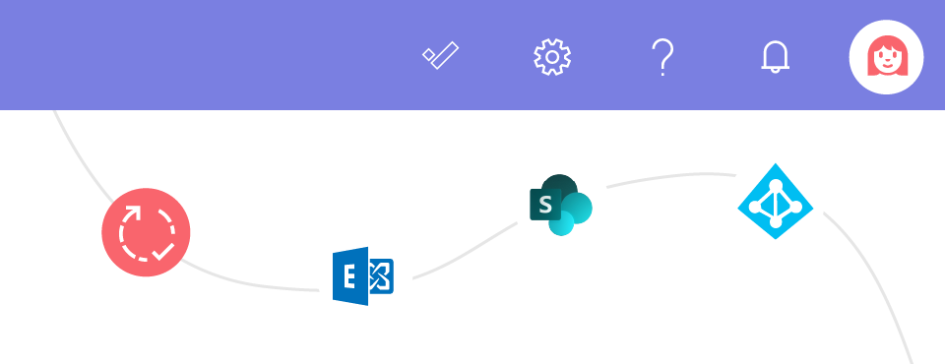Oft werden wir von Kunden auf die ordentliche Pflege der Benutzerprofil-Bilder in Microsoft 365 angesprochen. In der nachfolgenden Anleitungen findest du alle wichtigen Informationen hierzu.
Die Pflege der Benutzerprofil-Bilder ist kein einfaches Unterfangen, da diese an unterschiedlichen Stellen gepflegt werden können und auch gespeichert werden. Deshalb haben uns viele Kunden bereits zur richtigen Pflege der Online-Benutzerprofil-Bilder in Microsoft 365 angefragt. In diesem Blog-Artikel befassen wir uns gerne mit den gestellten Fragen zur Synchronisation (auch mit lokalem AD), der Auflösung, dem Speicherort sowie der entsprechenden Administration.
Rund um die Online-Benutzerprofil-Bilder in Microsoft 365 erreichen uns in Kundengesprächen in der Regel die nachfolgenden vier Fragen:
- Ich habe eine lokale Active Directory (AD) – wo pflege ich denn nun die Profilbilder?
- An welcher Stelle in Microsoft 365 pflege ich die Profilbilder, sodass diese in alle Services synchronisiert werden?
- In welcher Auflösung und Qualität kann ich Profilbilder bereitstellen?
- Wie kann ich verhindern, dass meine Benutzer ihre Profilbilder ändern?
Das Wichtigste vorab: Es gibt ein entsprechendes kostenfreies Tool, mit welchem die Pflege massiv erleichtert wird.
Beginnen wir allerdings an der Basis der Synchronisation der Benutzerprofil-Bilder. Unternehmen, welche ein lokales AD vorhalten, haben eventuell auch Synchronisationen und Abhängigkeiten in andere lokale Applikationen wie z.B. Exchange oder einem lokalen SharePoint. Die Synchronisation soll hier beibehalten werden, da die Systeme ja auch in einer Hybridstellung betrieben werden können. Die nachfolgende Grafik veranschaulicht den Synchronisierungsweg der Benutzerprofil-Bilder:

Aus der Grafik abgeleitet empfiehlt sich folglich folgende Vorgehensweise:
– Pflege von hochauflösenden Benutzerprofil-Bildern in Exchange Online
– Microsoft 365: Maximale Größe 500 KB bei einer maximalen Auflösung von 648 x 648 (Pflege in Exchange Online)
– Lokales AD: Maximale Größe 100 KB bei einer maximalen Auflösung von 96 x 96
Da die Pflege der Profilbilder bei einer Vielzahl an Benutzern zu einer Herkules Aufgabe wird, nehmen wir uns ein Tool zur Hand. Der Hersteller CodeTwo stellt sowohl für die Pflege der Benutzerprofil-Bilder im lokalen AD als auch in Microsoft 365 bereit. Den Download sowie die Anleitung zum Tool findet ihr hier:
– Für die Pflege im lokalen AD – https://www.codetwo.de/freeware/active-directory-photos/
– Für die Pflege in Microsoft 365 – https://www.codetwo.de/freeware/user-photos-for-office-365/
Gehen wir davon aus, dass die Benutzerprofil-Bilder zentral verwaltet und auch gepflegt werden, so möchten wir natürlich auch die Möglichkeit der Änderung der Benutzerprofil-Bilder durch die Benutzer deaktivieren. Grundsätzlich wird den Benutzern in fast allen Microsoft 365 Services die Möglichkeit der Änderung der Benutzerprofil-Bilder angeboten:

Um eine Änderung durch den Benutzer selbst zu verhindern, müssen Einstellungen in Exchange Online und SharePoint Online vorgenommen werden. In Exchange Online kann das via PowerShell Befehl durchgeführt werden. Zunächst wird überprüft, welche Richtlinie vorliegt:
Get-OwaMailboxPolicy | FL name,SetPhotoEnabled

Um nun allen Benutzern das Ändern der Benutzerprofil-Bilder zu untersagen, muss nachfolgender Befehl ausgeführt werden:
Set-OwaMailboxPolicy OwaMailboxPolicy-Default -SetPhotoEnabled $false
Die Änderung kann bis zu 60 Minuten dauern, bis alle Einstellungen korrekt synchronisiert sind.
Man kann die Richtlinie auch lediglich für eine Teilmenge an Benutzern setzen; dazu muss aber zunächst eine eigene OWA-Richtlinie im Exchange Admin Center angelegt werden. Da dies allerdings meist nicht vorkommt, verzichten wir an dieser Stelle auf die Ausführung dieser Option. Gerne kannst du diesbezüglich auf uns zukommen.
Die Profilrichtlinie in SharePoint Online kann direkt in dessen Admin Center bearbeitet werden. Hierzu rufen wir dieses zunächst auf: https://TENANT-admin.sharepoint.com (TENANT muss durch deinen ersetzt werden). Anschließend öffnen wir unter dem Bereich „Weitere Funktionen“ die Benutzerprofile:

In der Verwaltung der Benutzereigenschaften finden wir dann anschließend die Policy zu den Benutzerprofil-Bildern:

Über „Bearbeiten“ können wir diese nun in ihrer Einstellung verändern:

In den Detaileinstellungen finden wir unter den Bearbeitungseinstellungen die Möglichkeit der Deaktivierung:

Nach der Änderung dieser Einstellungen können die Benutzer ihre Benutzerprofil-Bilder nicht mehr bearbeiten. Somit steht deren zentrale Verwaltung nichts mehr im Wege.
Viel Spaß beim Ausprobieren – kommt bei Fragen gerne auf uns zu!
Zum Autor